Error de Winscomrssrv.dll: cómo solucionar este problema de inicio
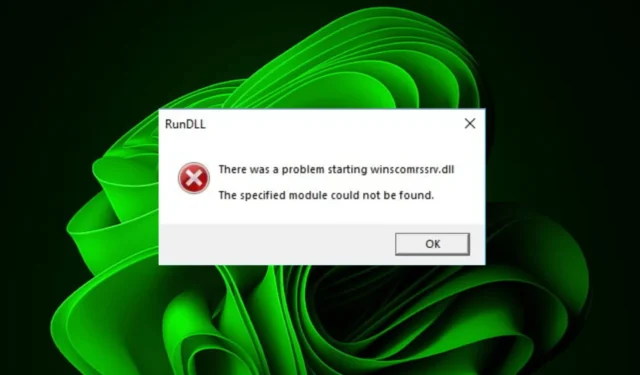
Los programas de inicio son esenciales en su PC, ya que le ahorran tiempo para abrir aplicaciones individuales cuando quiera iniciar. Sin embargo, Winscomrssrv.dll parece estar apareciendo cuando se inicia.
Aunque la mayoría de los archivos DLL son legítimos y probablemente solo faltan o están dañados, algunos pueden disfrazarse pero, de hecho, son malware. Profundicemos en este error de inicio y encontremos formas de solucionar este problema.
¿Qué es el error Winscomrssrv.dll?
Los archivos DLL son necesarios para el buen funcionamiento de su PC, pero algunos disfrazados de malware pueden causar grandes daños a su PC. El Winscomrssrv.dll es uno de esos archivos.
Según los usuarios, cuando encienden sus PC, reciben este error. Después de un examen minucioso, parece que es un archivo sobrante después de realizar un análisis de virus en su sistema .
Los análisis de virus pueden deshacerse del malware, pero a veces dejan archivos residuales . Estos archivos, si no se eliminan correctamente, pueden dañar su PC.
¿Cómo soluciono el error Winscomrssrv.dll?
Como siempre, algunos pasos preliminares antes de las principales soluciones incluyen:
- Asegúrese de estar utilizando la última versión de Windows .
- Verifique que su software antivirus esté actualizado.
1. Use una herramienta de reparación de DLL
Los archivos DLL pueden corromperse por varias razones, incluidos ataques de virus y errores de instalación de software. Cuando esto sucede, su computadora no puede acceder a los datos en estos archivos y falla cuando intenta ejecutar una aplicación que los necesita.
Dichas herramientas escanean su sistema en busca de archivos DLL dañados o faltantes y los reemplazan con copias de trabajo de su base de datos.
2. Use Autoruns para eliminar el archivo
- Vaya a su navegador y descargue Microsoft Autoruns .
- Localice el archivo descargado y descomprímalo.
- Haga clic derecho en el archivo autorun.exe y seleccione Ejecutar como administrador.
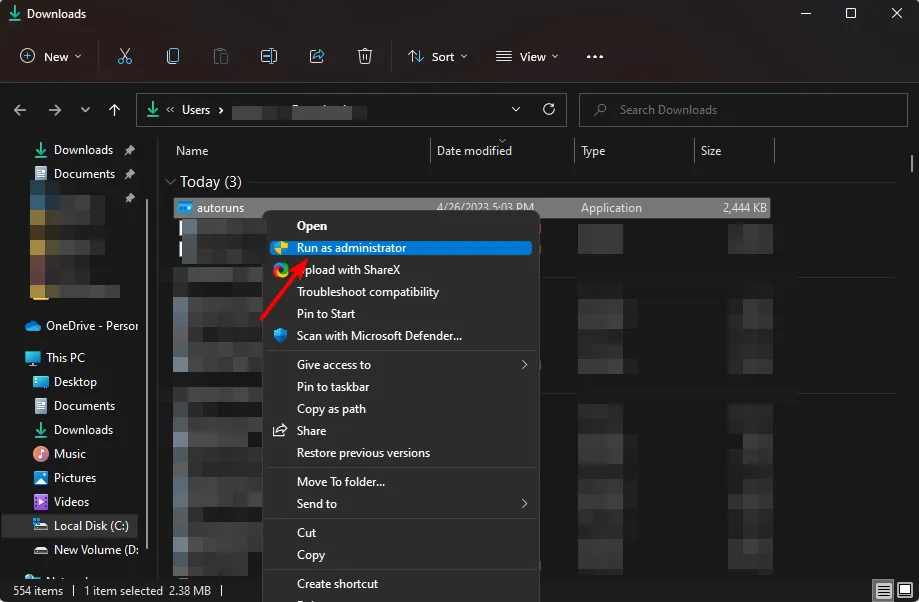
- Haga clic en Acepto para aceptar los términos de la licencia.
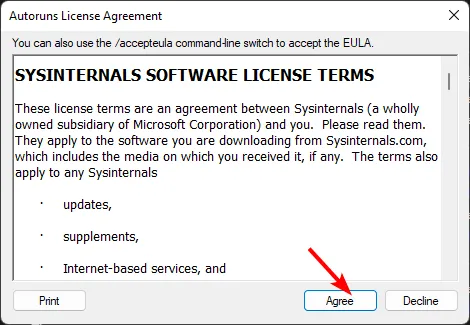
- Escriba y Enter srvhost en la entrada Filterbox .
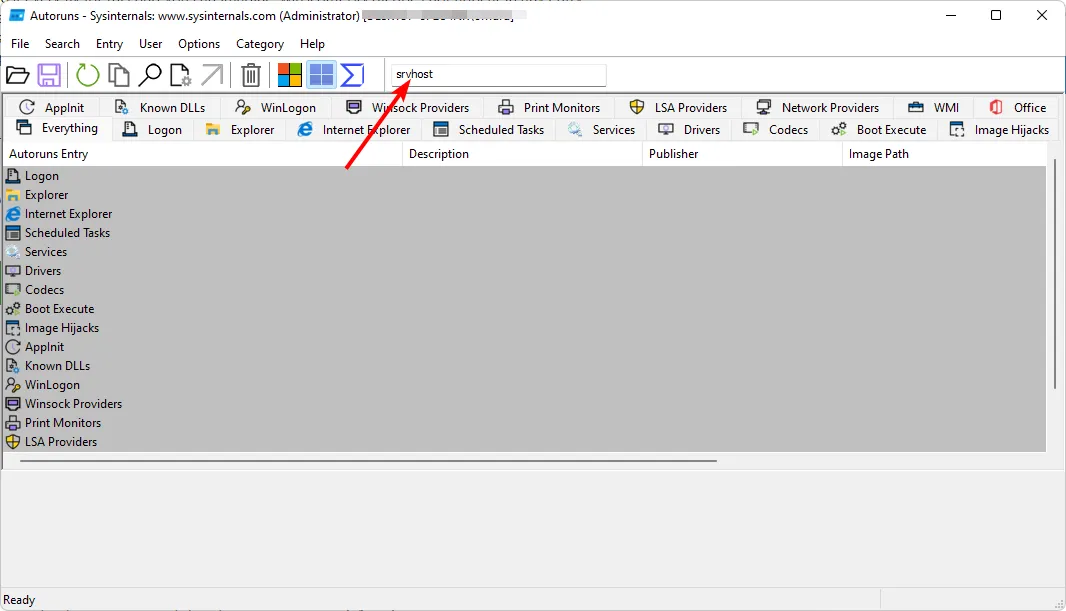
- Busque la siguiente entrada, haga clic con el botón derecho en ella y seleccione Eliminar:
\Microsoft\Windows\WDI\SrvHost
Autoruns es una utilidad que le muestra qué programas están configurados para ejecutarse durante el inicio o el inicio de sesión del sistema. También le muestra la lista completa del Registro y las ubicaciones de los archivos que se utilizan para iniciar un programa automáticamente.
Una vez que tenga la lista completa, puede deshabilitarlos o eliminarlos. Es una excelente herramienta para limpiar y optimizar su proceso de inicio .
3. Ejecute escaneos DISM y SFC
- Presiona el ícono del menú Inicio , escribe cmd en la barra de búsqueda y haz clic en Ejecutar como administrador .
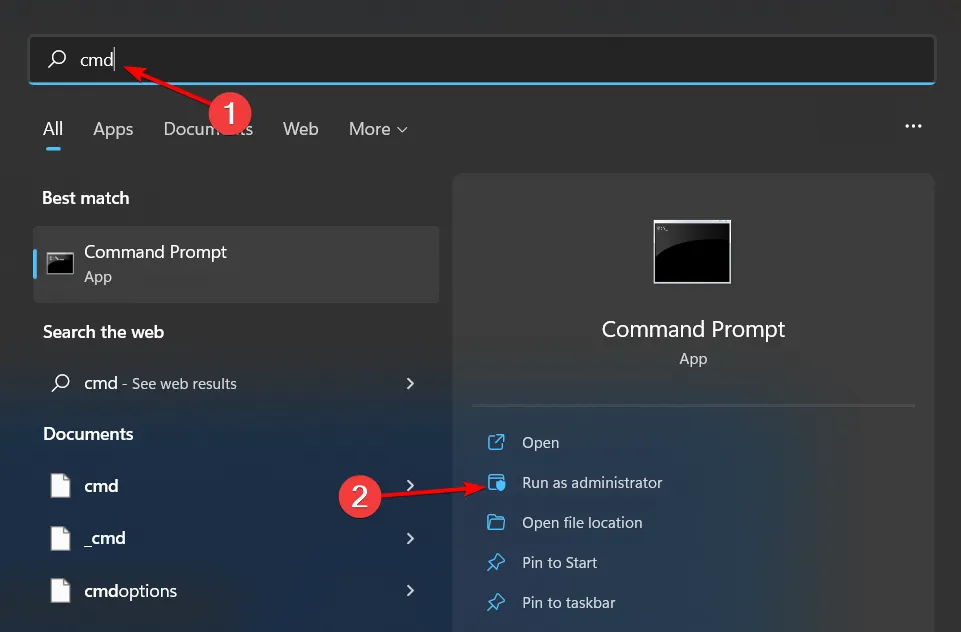
- Escribe los siguientes comandos y presiona Enter después de cada uno:
DISM.exe /Online /Cleanup-Image /Restorehealthsfc /scannow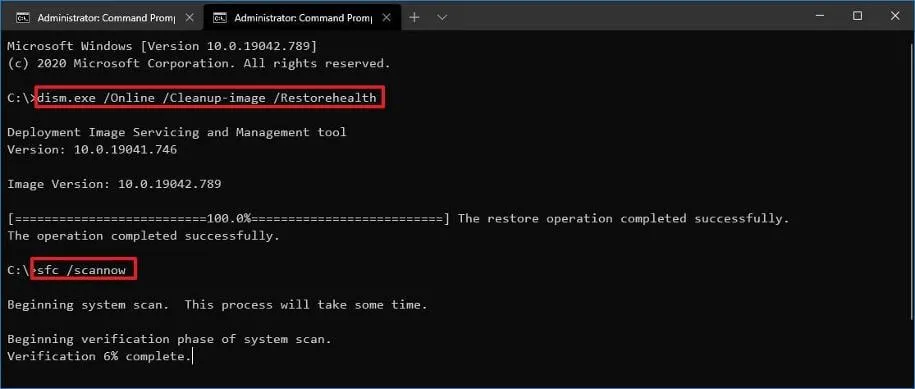
4. Analizar en busca de virus
- Presione la Windows tecla, busque Seguridad de Windows y haga clic en Abrir .
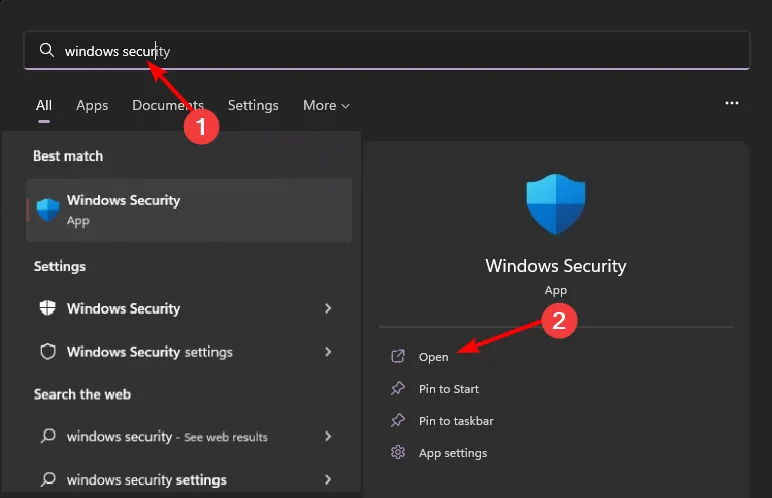
- Seleccione Protección contra virus y amenazas.
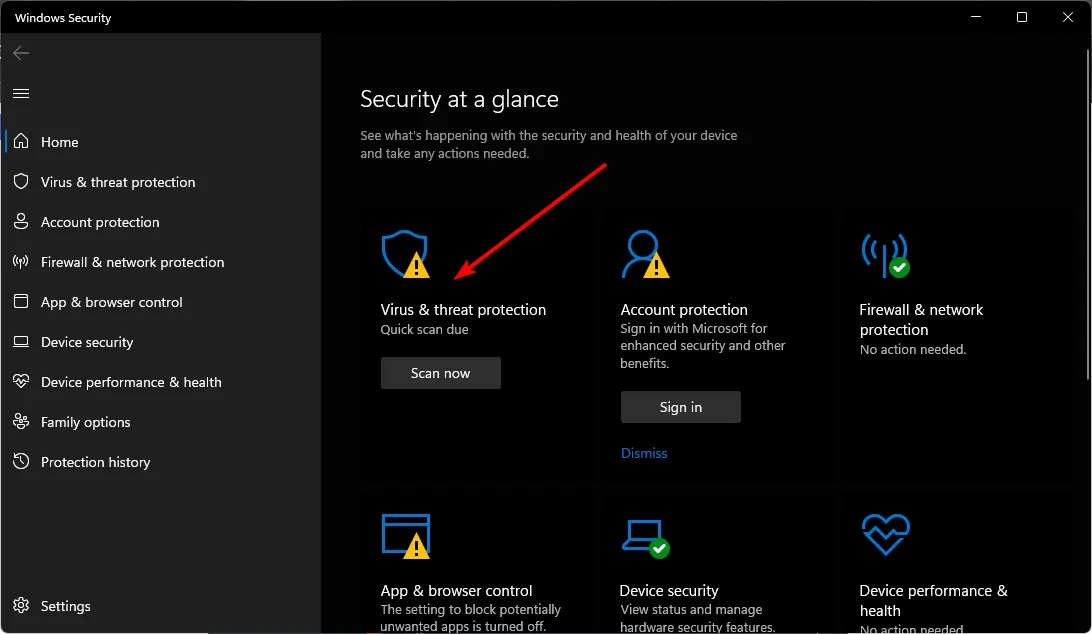
- A continuación, presione Exploración rápida en Amenazas actuales.
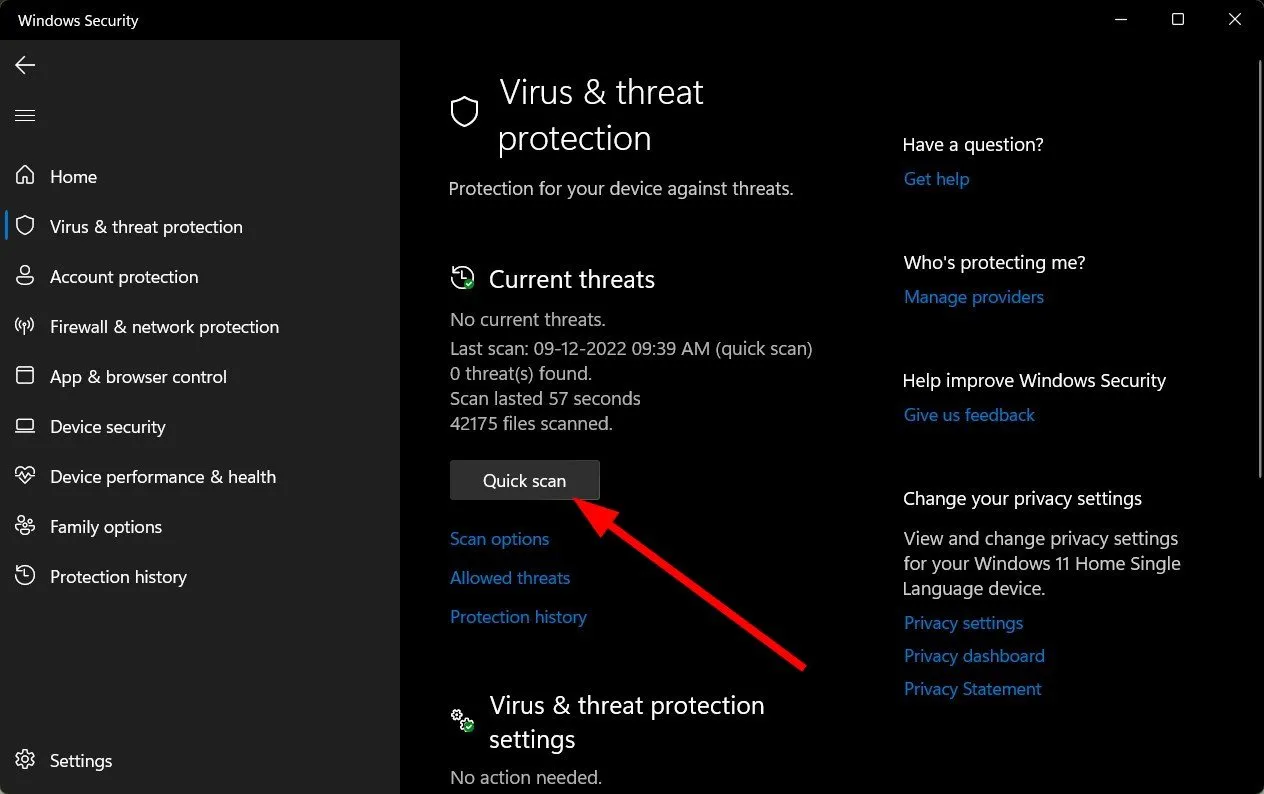
- Si no encuentra ninguna amenaza, proceda a realizar un análisis completo haciendo clic en Opciones de análisis justo debajo de Análisis rápido.
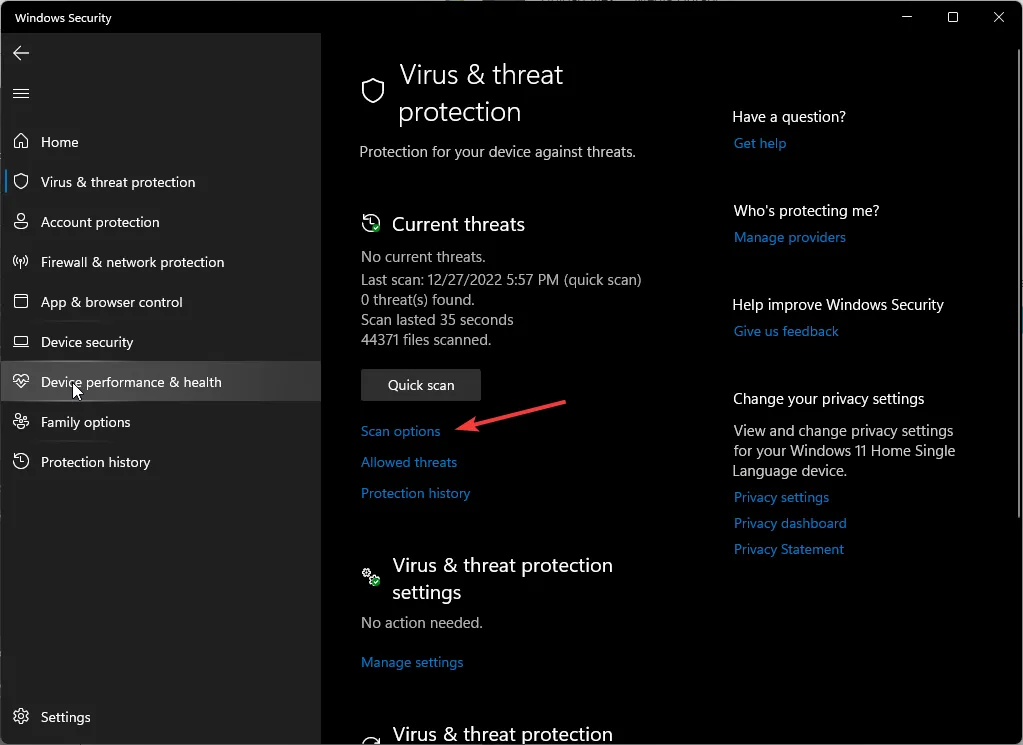
- Haga clic en Escaneo completo, luego Escanear ahora para realizar un escaneo profundo de su PC.
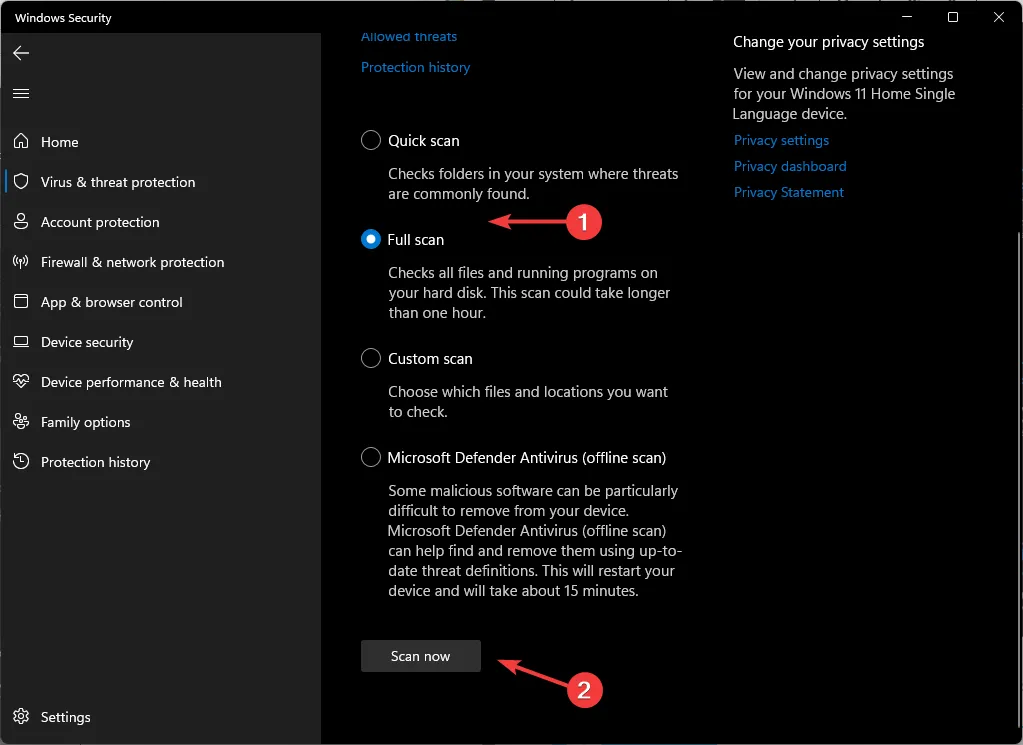
- Espere a que finalice el proceso y reinicie su sistema.
Dado que el archivo Winscomrssrv.dll se considera un virus, es posible que lo haya pasado por alto si realizó el análisis básico al principio. Un análisis más profundo podría revelar más problemas, pero aun así, Windows Defender no se puede comparar con programas antivirus de terceros.
Algunos virus son muy buenos para camuflarse, por lo que necesitará un software igualmente bueno para detectar dichos virus. ESET NOD32 tiene que ser el mejor del juego.
No solo es integral, sino también proactivo en un alto nivel de eficiencia de detección y eliminación. Esto se logra mediante el uso de la tecnología más actual en la investigación de virus.
⇒ Obtenga el antivirus ESET NOD32
5. Realizar una restauración del sistema
- Presiona las teclas Windows + R , escribe rstui y presiona Enter.
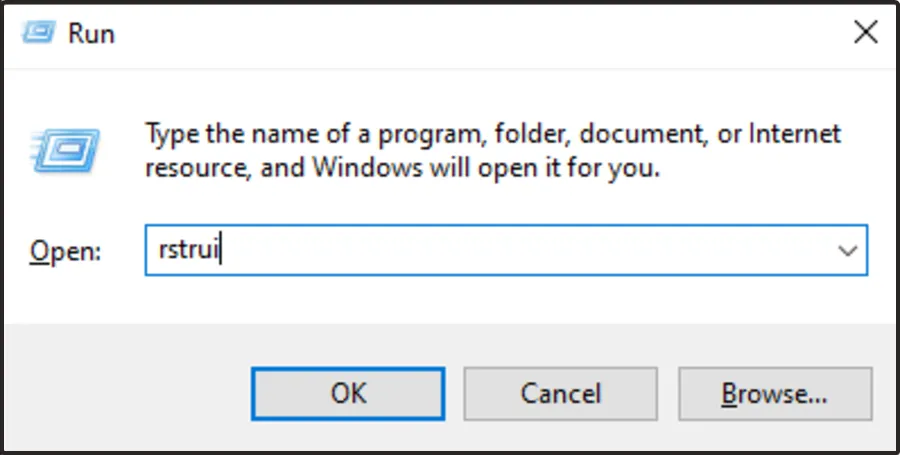
- Se abrirá la ventana Restaurar sistema. Haga clic en Siguiente .
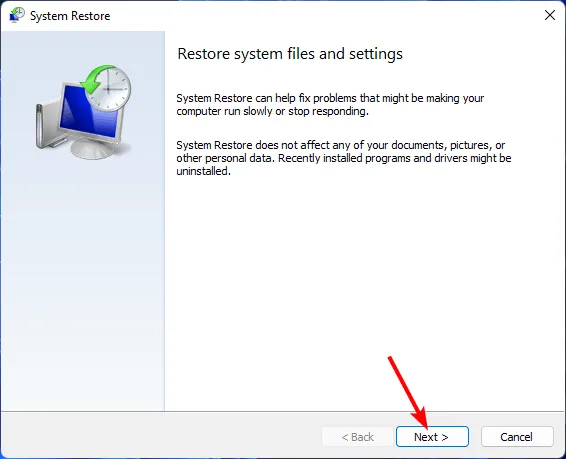
- Seleccione el punto de restauración al que desea volver y haga clic en Siguiente.
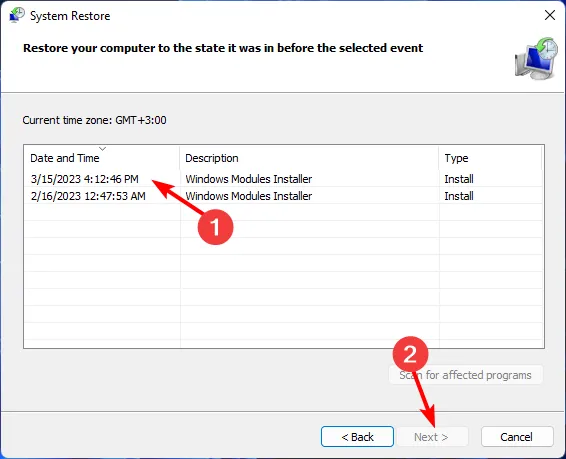
- Ahora haga clic en Finalizar .
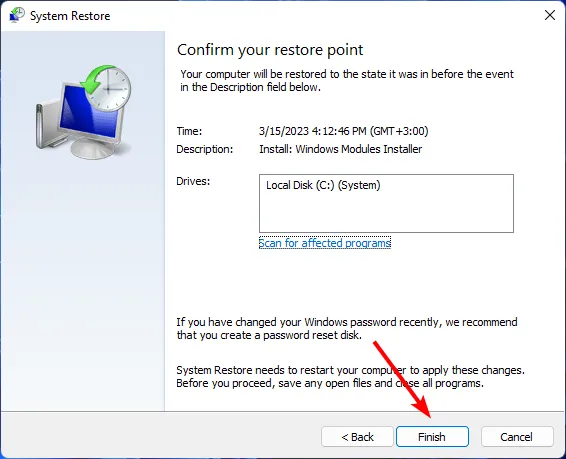
Con suerte, una de las soluciones anteriores le ha ayudado a deshacerse de este error de inicio. Más información sobre archivos DLL faltantes en Windows 10 si se encuentra con este error.
Háganos saber cualquier idea adicional que pueda tener sobre este tema a continuación.



Deja una respuesta